Leerlingimport: basisinstellingen en inlezen
Basisinstellingen
De basisinstellingen voor leerlingimport worden door de OCLC Wise-systeembeheerder geregeld.
Niet alle instellingen en handelingen die in deze handleiding worden beschreven, zijn voor elke medewerker toegankelijk. Een aantal belangrijke instellingen voor de leerlingimport wordt op centraal niveau door de systeembeheerder in orde gemaakt in de Manager, in overleg met de betreffende bibliotheekorganisatie.
Beheerbibliotheek voert de import uit
Elke school waarvan de leerlinggegevens ingelezen moeten worden heeft een zogeheten Beheervestiging. Wijs deze aan in de vestigingstabel van de school (tab Klanten). De beheervestiging is de bibliotheek die de leerlingimport uitvoert.
Dit hoeft geen bibliotheek binnen de eigen instantie te zijn; het kan ook heel goed een afdeling van de serviceorganisatie zijn, die voor alle scholen de leerlingimport uitvoert.
Het is op zich niet onmogelijk om een school toe te staan zelf vanuit de schoolWise Client de import te doen, maar het wordt niet aangeraden. Bovendien gelden er restricties: er kan alleen voor de eigen school geïmporteerd worden; er kan niet worden ontdubbeld en er kan geen bibliotheekabonnement worden uitgegeven of gewijzigd.
Daarom deze aanvullende tip:
Verwijder de bevoegdheid ACTOREN_BEHEER uit de gebruikersrol van de schoolWise Client. Dan is het submenu Import klantbestanden inactief. Zie ook Opties, rollen en licenties.
Beveiligde upload leerlinggegevens door de school
Het is mogelijk om via het Docentmenu in de schoolWise portal het importbestand beveiligd te uploaden naar de (eveneens beveiligde) OCLC Wise-server van de bibliotheek.
Geef per school minimaal één docent in de schoolWise-portal de bevoegdheid om een leerlingbestand (of meerdere bestanden) te uploaden naar de bibliotheekserver.
Bevoegdheid voor uploaden instellen voor docent
Zoek de docent in de klantenadministratie in de Client van de schoolvestiging op.
Zorg ervoor dat deze persoon uitsluitend een inschrijving op de school heeft, dus geen dubbele rol met abonnement in de bibliotheek.*
- Maak een nieuwe actor aan met de rol Docent1, zie afbeelding hieronder.
- Of zoek de betreffende persoon op en check of deze inderdaad de rol Docent1 heeft.
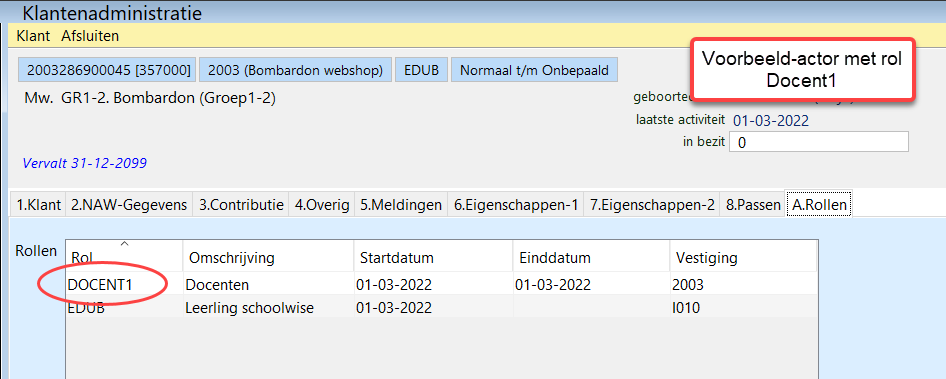
- Ga naar tabblad 7 Eigenschappen-2. Klik op ‘Wijzig’ en geef deze docent bevoegdheid op Vestigingsniveau.
- Klik op Opslaan’.

* N.B. Liever geen dubbele rol voor de uploader
De bevoegdheid tot uploaden is gekoppeld aan een persoon. Als degene met deze bevoegdheid tevens een bibliotheekabonnement heeft, kan deze persoon bij de bibliotheek-portal in Mijn-menu leerlingbestanden zien van andere scholen (kunnen niet geopend, maar wel verwijderd).
Uploaden leerlingbestand

Een docent met uploadbevoegdheid krijgt in het Docentmenu van de schoolWise-portal een extra optie te zien: ‘Upload leerlingbestand’. Na aanklikken verschijnt er een selectiebutton om het bestand op het eigen computernetwerk aan te wijzen en te uploaden.
Bevoegdheden medewerker beheerbibliotheek
De verantwoordelijke medewerker van de beheerbibliotheekvestiging moet voldoende bevoegdheden hebben voor actorenbeheer. Ook moet er bevoegdheid zijn om een leerlingbestand te mogen ophalen van de server.
Om leerlingbestanden te mogen ophalen en verwerken zijn deze bevoegdheden nodig:
- ACTOREN
- ACTOREN_CONTRIBUTIE
- ACTOREN_BEHEER
- BESTANDSBEHEER_LEERLINGBESTANDEN
Bevoegdheden voor medewerkers zijn per gebruikersrol in te stellen in de manager, via SysteemWise > Toegangscodes en bevoegdheden > bevoegdheden. Zet de bevoegdheid van de gebruikersrol van de medewerker op ‘Verwijderen’ voor vestiging, desgewenst ook voor het niveau instantie en eventueel ook systeembreed. Zie ook Opties, rollen en licenties.
Licenties
Er zijn twee verschillende licenties nodig voor schoolWise: een algemene licentie (Systeem- en automaatlicenties > EDUCATWISE_B) en een importlicentie (Systeem- en automaatlicenties > LEERLING_IMPORT_EDUCAT_B). De systeembeheerder dient dit in orde te maken.
1 Systeem- en automaatlicenties EDUCATWISE_B
| Veld | Uitleg |
|---|---|
| Hoofdgroep | kies Systeem |
| Groep R | kies Systeemlicenties |
| Licentie | kies EDUCATWISE_B - schoolWise voor basisscholen |
| Vestiging/Instantie | kies de Instantie (bibliotheekorganisatie) |
| Startdatum | huidige datum |
| Einddatum | datum ver in de toekomst |
| Leverancier |
N.B. De licentiekosten worden in rekening gebracht op basis van deze licentie (inwoneraantallen).

2 Systeem- en automaatlicenties LEERLING_IMPORT_EDUCAT_B
| Hoofdgroep | kies E - WiseClient |
| Groep | B - Balie |
| Licentie | LEERLING_IMPORT_EDUCAT_B |
| Vestiging | Kies de Instantie* |
| Startdatum | huidige datum |
| Einddatum | datum ver in de toekomst |
| Leverancier |
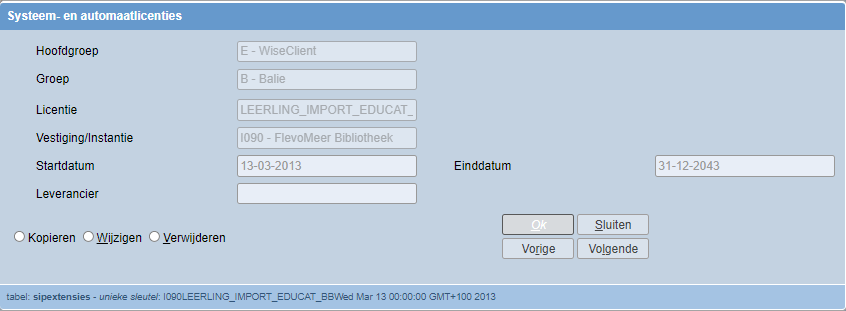
*) Het gaat om de Instantie waar de scholen bij horen. Het is (bijvoorbeeld in een PSO-omgeving) niet nodig dat een afdeling die de leerlingimport doet ook deze licentie heeft.
Systeemoptie DUPNABO om ontdubbelen uit te schakelen
Niet alle bibliotheken stellen de mogelijkheid tot dubbele rollen (in bibliotheek en in schoolWise of mediatheekWise) op prijs. De systeemoptie DUPNABO verhindert dat er bij het inschrijven van nieuwe leerlingen (handmatig of via de import-routine) gezocht wordt naar mogelijke duplicaten. De systeemoptie is per instantie (bibliotheekorganisatie) te activeren, en geldt dan voor alle bibliotheken en scholen die bij deze instantie horen.
Leerlingen worden dan niet langer ontdubbeld met hun rol abonnement in de sector BIEB. Er wordt dan een nieuwe actor aangemaakt op basis van het importbestand.
Het is wel mogelijk om wèl te ontdubbelen met leerlingen die:
a) afkomstig zijn van een andere school en daar ingeschreven waren
b) handmatig waren ingeschreven
Om dit correct te laten werken moeten de importinstellingen hier goed op aansluiten:
- LNRANI
Ga naar Klanten > Klant-import > (LNRANI) Schoolnummer. Zet in de tabel het ontdubbelen op ‘Ja’ . Er wordt dan niet ontdubbeld met actoren uit sector BIEB, maar wel met sector EDUB of EDUV

- LNRIMP
De inschrijfmethode LNRIMP mag geen (start)abonnement bevatten.
Daarnaast zorgt de optie DUPBABO er voor dat leerlingen in de sector BIEB niet gevonden worden als ze zich als klant inschrijven.
Regels vaststellen voor de import
Tenslotte moeten per instantie en per school de regels voor de leerlingimport worden vastgesteld, zie Instellingen voor klantimport.
Leerlingbestand inlezen
De import wordt jaarlijks uitgevoerd door een bibliotheek, dus niet door de school zelf.
In de vestigingsinstellingen krijgt elke school een beheerbibliotheek toebedeeld die de import uitvoert. Deze beheerbibliotheek hoeft overigens niet bij dezelfde instantie (bibliotheekorganisatie) te horen als de scholen waarvoor geïmporteerd wordt.
Elk jaar een importbestand van de school
Jaarlijks dient elke schoolWise-school een kloppend leerlingenbestand te leveren aan de bibliotheek, in Excel-formaat, met daarin per leerling de volgende gegevens:
- leerlingnummer van de school in het schooladministratiesysteem
- voorletters
- naam
- voorvoegsel
- roepnaam
- adresgegevens (zie ook Scholen die geen huisadressen aanleveren)
- sekse
- geboortedatum
- groepscode van de groep/klas
- naam van de groep/klas
- jaargroep (leerjaar)
- brincode van de school
Jaarlijks wordt dit leerlingimportbestand van de school opnieuw ingelezen, door de bibliotheek ('beheerbibliotheek'). Elke school kan uit zijn leerlingadministratieysteem een exportbestand aanmaken. Dit bestand moet vóór de import in het OCLC Wise-systeem gecontroleerd worden: zijn alle gewenste gegevens aanwezig?
Nieuwe leerlingen worden ingeschreven bij hun schoolbibliotheek en – afhankelijk van de samenwerking – tevens als bibliotheeklid. Oud-leerlingen kunnen vervolgens collectief worden uitgeschreven voor de schoolbibliotheek, maar blijven wel lid van de bibliotheek als zij dit al waren.
Het is daarnaast mogelijk om handmatig nieuwe leerlingen in te schrijven via de Client van de schoolbibliotheek.
De systeembeheerder stelt in overleg met de bibliotheekorganisatie in de Manager per school in volgens welke regels de import plaatsvindt: welk startabonnement, vervalmaand, BRIN-codes van de scholen, wel/ geen pasnummers genereren, bestaande bibliotheekabonnementen respecteren of overschrijven enzovoort.
Zie Instellingen voor klantimport
Gebruikersnaam via leerlingimport
Tijdens het importproces wordt voor elke nieuwe leerling die nog geen gebruikersnaam had, een gebruikersnaam gegenereerd. De gebruikersnaam zoals die wordt gegenereerd bestaat uit de eerste zes letters van de roepnaam, met daarachter dd-mm van de geboortedatum (verjaardag). De gebruikersnaam is op zich niet geheim, en staat altijd naast het eventuele pasnummer; beide zijn naast elkaar en door elkaar te gebruiken. Een leerling kan zelf zijn gebruikersnaam wijzigen.
Nieuwe leerlingen die al in het systeem zaten
Nieuwe leerlingen die al lid waren van de bibliotheek, en dus al in het systeem zaten, krijgen een gebruikersnaam als zij dat nog niet hadden ingesteld. Als nieuwe leerlingen al lid waren van de bibliotheek, en ook al een gebruikersnaam hadden, dan blijft deze ongemoeid.
Wachtwoord instellen: door de school zelf via Docentmenu
Er is voor schoolWise een eigen wachtwoord, dat los staat van het wachtwoord voor de bibliotheekportal.
Wachtwoorden instellen kan alleen door de school zelf worden gedaan, in het Docentmenu van de schoolWise portal. Zie Docentenmenu
Groepentabel (EDUKLS) in de Wise Manager schoolWise
De Wise Manager is alleen toegankelijk voor systeembeheerders.